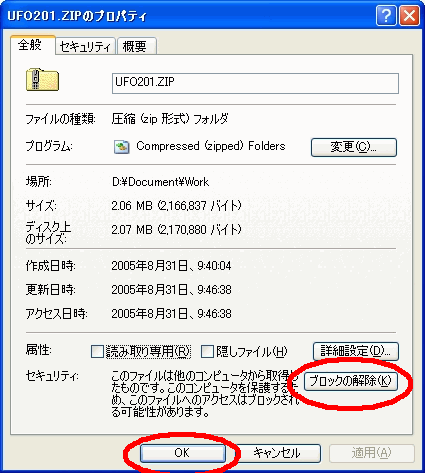ソフトウエア&ダウンロード > ダウンロードと解凍の方法 |
||||||
|
ソフトウエアのダウンロードは以下の手順で行ってください。 1.各ソフトウエアの ダウンロードボタン 2.WindowsXp Sp2以降を使用されている方は以下の手順で、ブロックを解除します。
3. 普段お使いの解凍ソフトまたは WindowsXpの解凍機能でパッケージを解凍します。解凍ソフトは(株)ベクター社(http://www.vector.co.jp/)より各種入手できます。各ソフトの操作説明を参照して下さい。WindowsXpの解凍機能を利用する場合の手順は以下です。(zip用の解凍機能はWindowsXpに標準で装備されています。lzh用の解凍機能は標準ではインストールされていません。マイクロソフト社が提供するアドオンソフトが必要です)
4.必要な場合、展開により作成されたディレクトリ(UFOCaptureV2の場合は UFO2)を任意の場所に移動します。
5.各ソフトのマニュアルに従って、インストール処理をします。
・バージョンアップにより新版をインストールする場合には既存のディレクトリに上書きすることを推奨します。これにより各種設定値を引き継ぐことができます(UFOシリーズは旧版をアンインストールする必要はありません)。 |
| (c) SonotaCo all rights reserved | プライバシーポリシー等|特定商取引法に基づく表示 | お問い合わせ | |